Sådan skærmbillede låseskærmen og login-skærmen i Windows 10
Windows 10 leveres med et indbygget skærmbilledeværktøj. Det er temmelig grundlæggende og vil sandsynligvis holde en masse skærmbilledeværktøjer som Greenshot populære i de kommende dage. Problemet med værktøjet og alle tilgængelige screenshot-apps er, at de fungerer på skrivebordet. Du kan ikke bruge nogen af dem til at screenshots af låseskærmen eller loginskærmen i Windows 10. For at skærmbillede af låseskærmen og loginskærmen skal du bruge den gode ole Print Screen-tast og snapværktøjet.
Skærmbillede Lås skærm
Lås dit system via Win + L-genvejen. Når skærmen er låst, skal du trykke på knappen Print Screen på dit tastatur. Lås nu dit system op og start Paint-appen. Klik på knappen 'Indsæt', eller tryk på Ctrl + V-kombinationen for at indsætte skærmfangsten fra dit udklipsholder.
Og her ser det ud;

Du kan fange en hvilken som helst aktivitet og alle widgets, selvom markøren ikke er inkluderet. Print Screen-tasten og den tilhørende funktion har længe været en del af Windows. Så langt tilbage som Windows 98 kunne du bruge det til at fange skærmen.
Desværre fungerer dette ikke på loginskærmen. Du kan ikke bruge knappen Print Screen eller Windows + Print Screen-kombinationen til at fange din låseskærm. Det betyder ikke, at det ikke er muligt. Igen, det værktøj, der er nødvendigt til at sætte en skærmbillede af loginskærmen i indbygget i Windows og har været i lang tid; snapværktøjet.
Skærmbillede Login skærm
For at bruge Snipping-værktøjet til at fange login-skærmen, bliver du nødt til at finpusse Windows-registreringsdatabasen. Du skal være i stand til at bruge værktøjet fra loginskærmen via knappen for let adgang.
Åbn Windows-registreringsdatabasen, og gå til følgende placering;
HKEY_LOCAL_MACHINE \ SOFTWARE \ Microsoft \ Windows NT \ CurrentVersion \ Billedfiludførelsesindstillinger
Opret en ny nøgle via Rediger> Ny> nøgle og navngiv den utilman.exe. Derefter oprettes en ny strengværdi inde i denne nøgle via Rediger> ny> Strengværdi og navngiv den Debugger. Indstil dens værdi som;
C: \ Windows \ System32 \ SnippingTool.exe
Lås dit system og gå forbi låseskærmen til din login-skærm. Klik på knappen for let adgang, og snipping-værktøjet starter. Brug det til at fange hele skærmen. Det gemmer ikke skærmbilledet, men det er blevet kopieret til dit udklipsholder. Log ind på dit system, åbn Paint, og indsæt det. Sådan ser det ud;
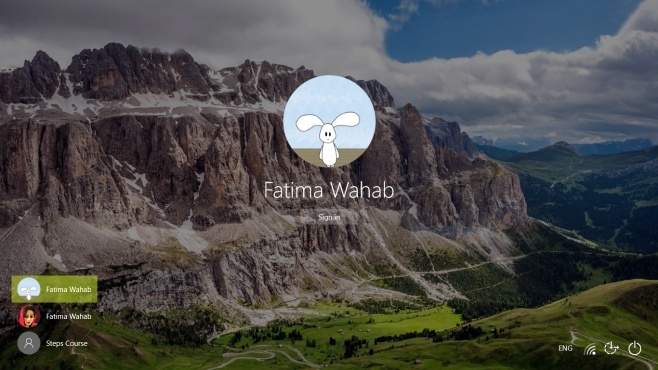
Hvis ovenstående ikke fungerer for dig, eller du vil optage en screencast eller bruge dit foretrukne skærmbilledeværktøj, kan du undersøge, hvordan du kan kør en app på loginskærmen i Windows 10.
Søge
Seneste Indlæg
Sådan installeres FFMPEG på Windows 10
FFMPEG er en samling af programmer, der kan håndtere forskellige ly...
Bind Action Center-note-knappen til et afsnit i OneNote [Windows 10]
Handlingscenteret i Windows 10 har hurtig adgangsknapper, der giver...
Sådan får du vist, hvornår en app sidst blev åbnet i Windows 10
Windows 10 logger næsten hver eneste aktivitet på systemet. Du kan ...

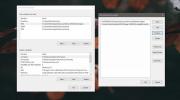
![Bind Action Center-note-knappen til et afsnit i OneNote [Windows 10]](/f/aaf2203ac5ad6ce71b07417929dd0ced.jpg?width=680&height=100)
